- コラボレーション プロジェクトとしてアップロードするプロジェクトを開きます。
- [コラボレート]タブ
 [Plant コラボレーション]パネル
[Plant コラボレーション]パネル  [プロジェクトを共有]をクリックします。
[プロジェクトを共有]をクリックします。
- [Collaboration for Plant 3D]ダイアログ ボックスで、[スタートアップ]をクリックします。
- まだ Autodesk Docs にログインしていない場合は、Autodesk ID とパスワードを使用してサインインします。
注: Autodesk Docs で開いているすべての図面と既存のアカウントを閉じるように求めるプロンプトが表示される場合があります。
- ドロップダウンリストに、自分が属している Autodesk Docs アカウントが表示されます。作業する Autodesk Docs プロジェクト フォルダを選択します。
注: 検索ボックスに入力すると、検索に一致する語句が太字で表示されます。
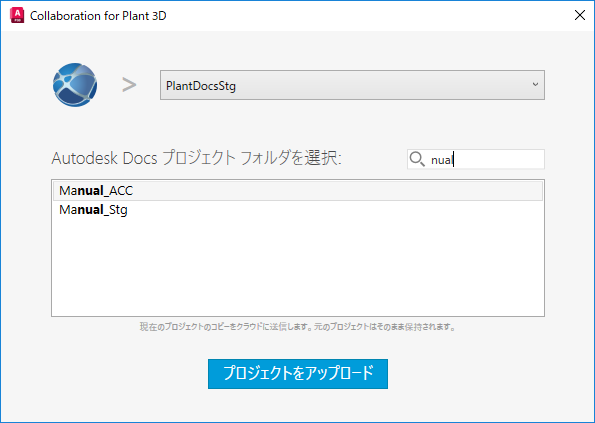
- [プロジェクトをアップロード]をクリックします。
注: プロジェクトが、データベースを含めて、Autodesk Docs プロジェクト フォルダにコピーされます。既存のプロジェクトは変更されず、そのままの状態で保持されます。
- アップロードが完了したら、コラボレーション プロジェクトにチーム メンバーを招待することができます。
[自分のチーム メンバーを招待]をクリックすると、Web 上の Autodesk Docs プロジェクト フォルダに移動します。
Autodesk Docs アカウントが表示されます。
- [招待]をクリックし、招待するメンバーの電子メール アドレスを入力します。
- [招待状を送信]をクリックします。